会声会影x4官方中文正式版
- 系统大小:1.17 GB
- 系统语言:简体中文
- 更新时间:11-06
- 授权方式:免费软件
- 推荐星级:
会声会影x4官方中文正式版(Corel Video Studio Pro X4)是一款现在比较流行的视频编辑软件,这个版本的会声会影为用户提供了足够的空间施展创造力,并且显著的提高了软件的运行效率。
会声会影x4官方中文正式版(Corel Video Studio Pro X4)是一款现在比较流行的视频编辑软件,这个版本的会声会影为用户提供了足够的空间施展创造力,并且显著的提高了软件的运行效率。会声会影x4官方中文正式版包含了完整的视频编辑流程,即使新手也能快速掌握使用,它为用户提供了工作室般的视频特效、专业的视频模板、精美的字幕和平滑的转场效果,可以更快的完成视频的编辑和渲染过程。
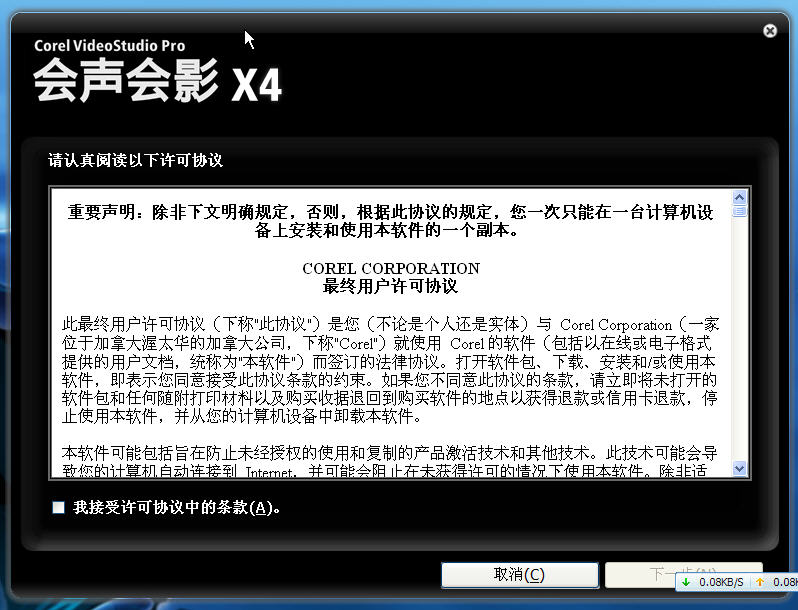
功能特点:
1、完整的高清工作流程:支持导入、编辑、刻录和共享标清或高清视频。
2、支持GPU加速:编辑和渲染速度是过去的两倍,特别是对于高清视频。
3、专业内容:提供您好莱坞级专业的 RevoStock 模板。
4、快速电影制作:几分钟之内即可完成一部影片制作,然后您可以到进阶编辑工具中加强您的影片内容。
5、实时特效:超高效率的实时预览,让您实时的体验套用特效后的结果。
6、蓝光制作与刻录:提供最专业的好莱坞风格 DVD 菜单制作光盘。
7、在线分享:让您透过会声会影直接传送影片到 YouTube、Vimeo、Facebook 和移动设备。
注册方法:
1、下载解压,并依提示安装。
2、安装完成后,打开软件,选择第二项来注册。
3、运行软件,点击“已经购买”按纽。
4、通过正常渠道取得到的序列号填在“请输入您的序列号”栏中,然后点“致电”。
5、将通过合法渠道得到的Activation激活代码,复制到软件中,最后点确定即可。
6、具体详细的注册方法,可参考软件中图文教程或会声会影x4注册机使用方法。
使用教程:
会声会影 定格动画制作流程
定格动画是通过逐格地拍摄对象然后使之连续放映,从而产生仿佛活了一般的人物或你能想象到的任何奇异角色。制作定格动画需要哪些流程呢?下面小编将具体介绍动画制作的流程。
会声会影制作定格动画一般包括下面三个步骤:
1.开启定格动画窗口
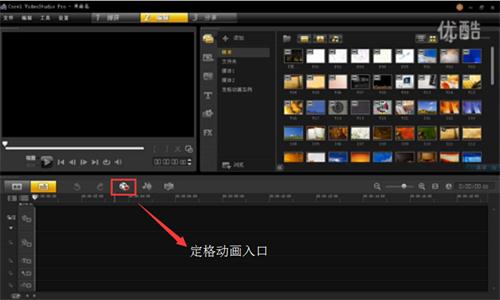
首先进入打开会声会影的定格动画入口,才能进行一面动画录制的步骤。
2.定格动画设置步骤
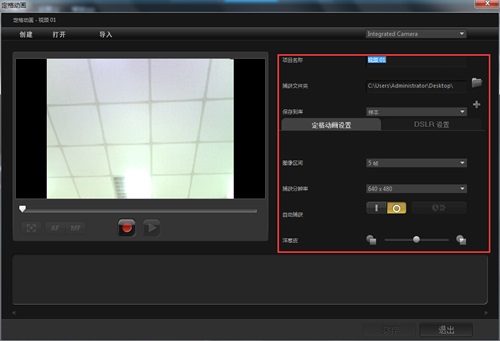
进入到定格动画的对话框后,首先设置“项目名称”和“保存位置”,方便寻找。
3.动画录制阶段
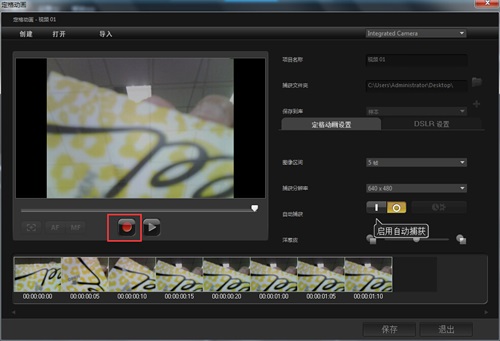
基本设置完成之后,就可以进行动画录制阶段了。等摄像头出现画面的时候,可以将物体对准摄像头,做一个动作就点击一下“捕获图像”按钮进行定格动画记录。
4.保存和输出步骤
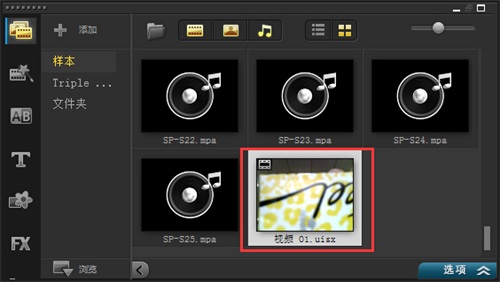
动画录制的时候,在录制视频窗口会出现录制画面,完成时点击保存,然后退出,就会在素材库中出现动画了。
动画完成之后可以进行剪辑,给片段加上旁白、音乐、特效等。最后将动画保存后输出。
相关软件:
会声会影X5绿色中文版因其可以编辑视频、对屏幕进行录制、制作光盘、转换MV等多种强大的功能而成为大家喜爱的视频编辑软件。用户在使用会声会影X5破解版时,其内提供的上百种编辑功能与效果,可以更好的帮助您完成对视频的设想。会声会影X5此次推出了透明设置,可以让用户调节素材的透明度,还支持将360°的全方位视频转换为平面视角,让您轻松挑选出你拍摄最好的角度。另外还增加了定格、解码等多种功能,制作视频更省事。
corel会声会影x10官方中文正式版(Corel VideoStudio Pro X10)是 Corel(友立)最新出品的一款功能非常强大的视频编辑软件,会声会影中文版提供了专业视频编辑所需要的一切,包含从摄影设备提取视频到对视频进行剪辑、加入专业的字幕、制作多样化视频特效以及进行视频光盘刻录的全方位的视频编辑流程,再加上内置的专业视频模板和声音大师的强劲音效,使制作出的视频一定会绽放异彩,另人惊艳叫绝。系统天地提供会声会影各版下载,喜欢的朋友快来下载使用吧!